Cách sửa lỗi lệch dấu trên ký tự trong Word
Trong một số trường hợp, khi gõ văn bản bạn gặp phải trường hợp bị lệch dấu trên các ký tự, có thể lệch sang trái hoặc sang phải trông rất xấu. TimDapAnsẽ hướng dẫn bạn cách khắc phục lỗi lệch dấu này, các bạn hãy cùng theo dõi nhé.
Word - Chèn số mũ trong Word, đánh chỉ số trên, dưới
Hướng dẫn cách chèn file Excel vào Word
Khi thao tác trong văn bản Word không tránh khỏi những lỗi phát sinh. Và lỗi lệch dấu trên ký tự chữ hoa là một lỗi rất thường gặp trong các văn bản Word. Hãy theo dõi các thao tác dưới đây để biết cách khắc phục lỗi này trên các phiên bản Office 2013, Office 2010, Office 2007, Office 2003.
Đối Với Word 2007, 2010, 2013
Bước 1: Chọn Office button -->Word Options
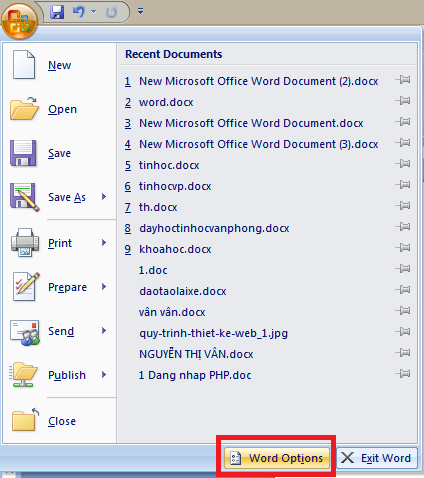
Bước 2: Trong tab Profing, chọn AutoCorrect Options
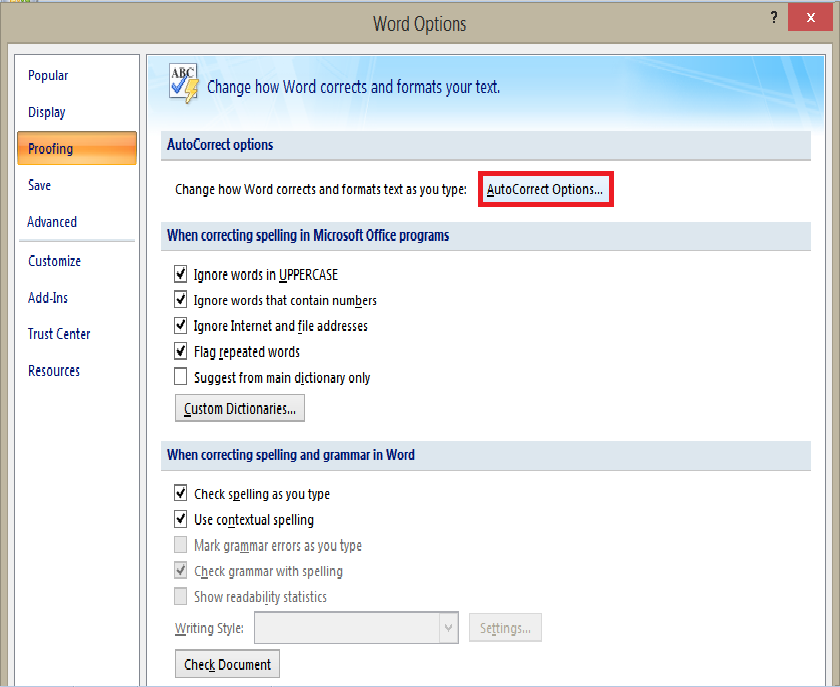
Bước 3: Xuất hiện hộp thoại, trong tab AutoCorrect bạn bỏ tick ở mục Correct Two initial Caption
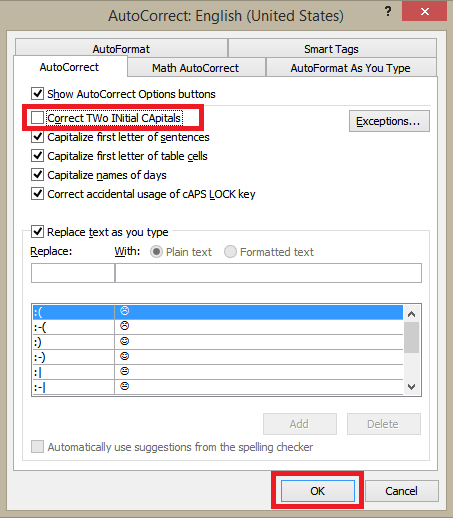
Sau đó nhấn OK. Bạn sẽ không bị xuất hiện lỗi lệch dấu khi gõ chữ hoa trong Word nữa.
Đối Với Word 2003
Bước 1: Chọn Tools -->Autocorect Options
Bước 2: Xuất hiện hộp thoại, trong tab AutoCorrect bạn bỏ tick ở mục Correct Two initial Caption sau đó nhấn OK. Bạn sẽ không bị xuất hiện lỗi lệch dấu khi gõ chữ hoa trong Word nữa.